Pytanie
Problem: Jak naprawić brak znaku wodnego Dc podczas grania w gry?
W losowych momentach w lewym górnym rogu ekranu pojawia się znak wodny „Brak DC”. Używam procesora graficznego Nvidia RTX 2060, jeśli to może pomóc.
Rozwiązany Odpowiedź
Od kilku miesięcy użytkownicy zaczęli losowo otrzymywać znak wodny „Brak DC” w lewym górnym rogu ekranu. Znak wodny pojawia się zaraz po uruchomieniu określonej aplikacji i nie znika, dopóki nie zostanie zamknięty.
Podczas gdy większość przypadków miała miejsce podczas grania w gry takie jak Minecraft czy Runescape, dotyczyło to również oprogramowania do edycji graficznej, w tym produktów Adobe (takich jak
Photoshop lub premiera),[1] Blender, czyli Godot. Ponadto niektórzy użytkownicy zauważyli, że znak wodny czasami zmienia się na „Tak DC” podczas korzystania z różnych aplikacji.Według wielu raportów nie było żadnego konkretnego zdarzenia (przynajmniej zauważalnego), które skłoniło go do pojawienia się w pierwszej kolejności. Chociaż w niektórych przypadkach problem pojawił się zaraz po wymianie karty graficznej na zupełnie nową, taką jak RTX 3070. W tym artykule przedstawimy metody naprawy znaku wodnego „Brak DC” podczas grania w gry lub korzystania z innych programów.
Jak się okazuje, problem leży po stronie Nvidii, więc naturalne jest, że osoby korzystające z procesorów graficznych Nvidii[2] są dotknięte. Powodem, dla którego widzisz te znaki wodne „Brak DC” podczas korzystania z różnych programów lub gier, są uszkodzone ustawienia panelu sterowania. Problem dotyczy również sterowników graficznych, więc ponowna ich instalacja może go rozwiązać.
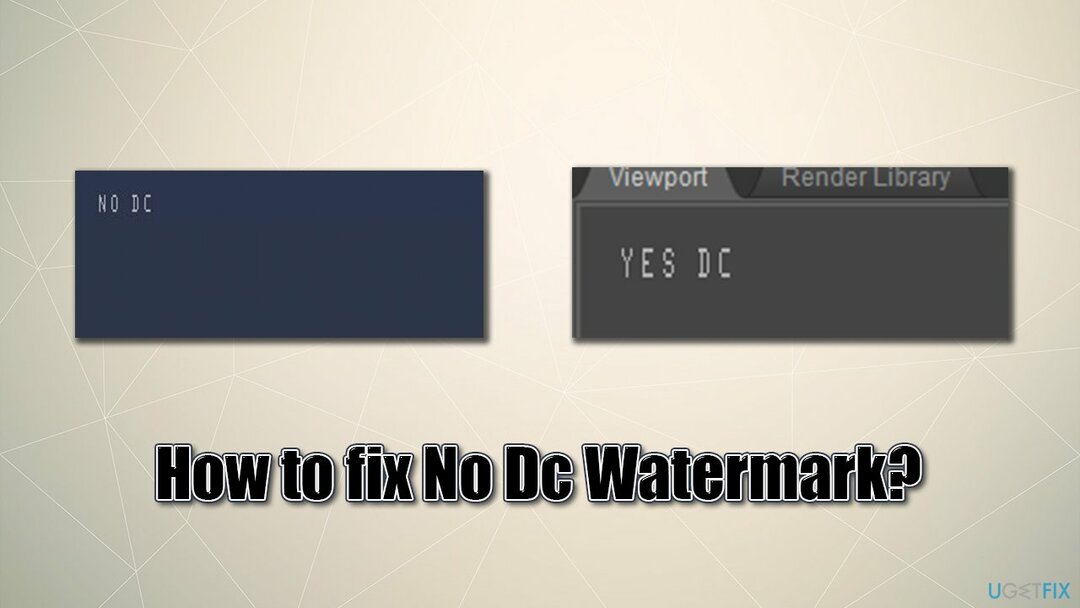
Niemniej jednak istnieje kilka sposobów na naprawienie znaku wodnego „Brak DC” i poniżej przedstawiamy te rozwiązania. Zanim zaczniesz, chcielibyśmy zaoferować Ci zgrabnego pomocnika dla Twojego systemu operacyjnego Windows – ReimagePralka Mac X9. Narzędzie może zająć się konserwacją komputera, uwalniając go od śmieci, naprawiając rejestr[3] problemy, czyszczenie przeglądarek, usuwanie złośliwego oprogramowania i jego uszkodzeń i wiele więcej.
Napraw 1. Zmień ustawienia w Panelu sterowania Nvidia
Aby naprawić uszkodzony system, musisz zakupić licencjonowaną wersję Reimage Reimage.
Przede wszystkim spróbujmy zmienić ustawienia Panel sterowania Nvidii:
- otwarty Panel sterowania Nvidii
- Iść do Ustawienia 3D > Zarządzaj ustawieniami 3D
- w Ustawienia ogólne przewiń w dół, aż zobaczysz Optymalizacja wątków wejście
- Jeśli ustawienie jest ustawione na Zwyczaj lub cokolwiek innego, przełącz go na Automatyczny i kliknij Zastosować
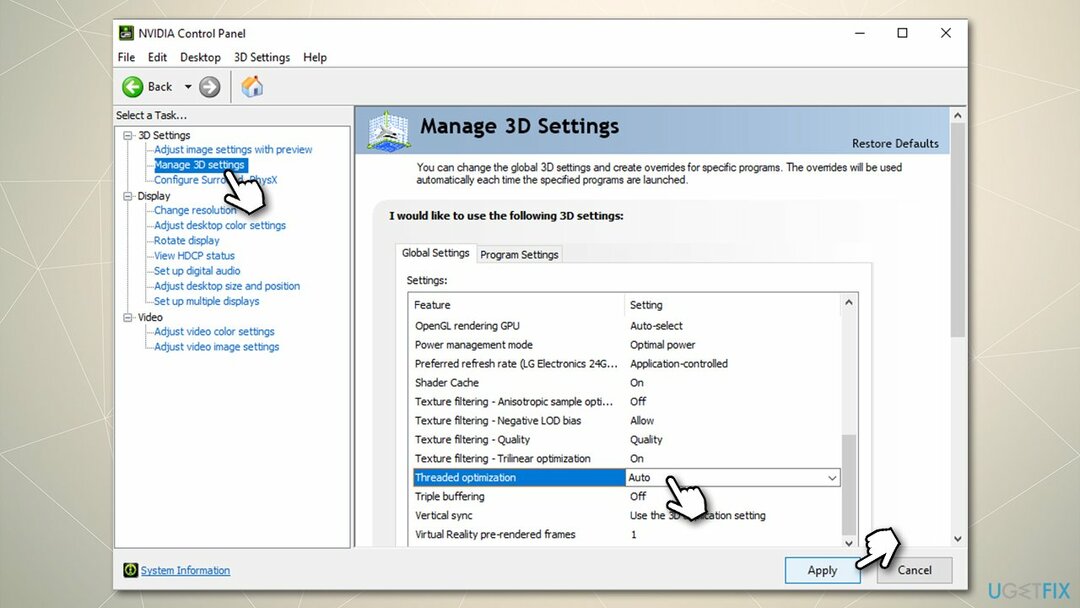
- Po zakończeniu zamknij panel i uruchom ponownie Twój komputer.
Alternatywnie, jeśli wcześniej manipulowałeś ustawieniami Nvidii i spowodowało to pojawienie się znaku wodnego „Brak DC”, możesz przywrócić ustawienia do wartości domyślnych:
- otwarty Panel sterowania Nvidii
- Iść do Ustawienia 3D > Zarządzaj ustawieniami 3D
- W prawym okienku wybierz Przywrócić.
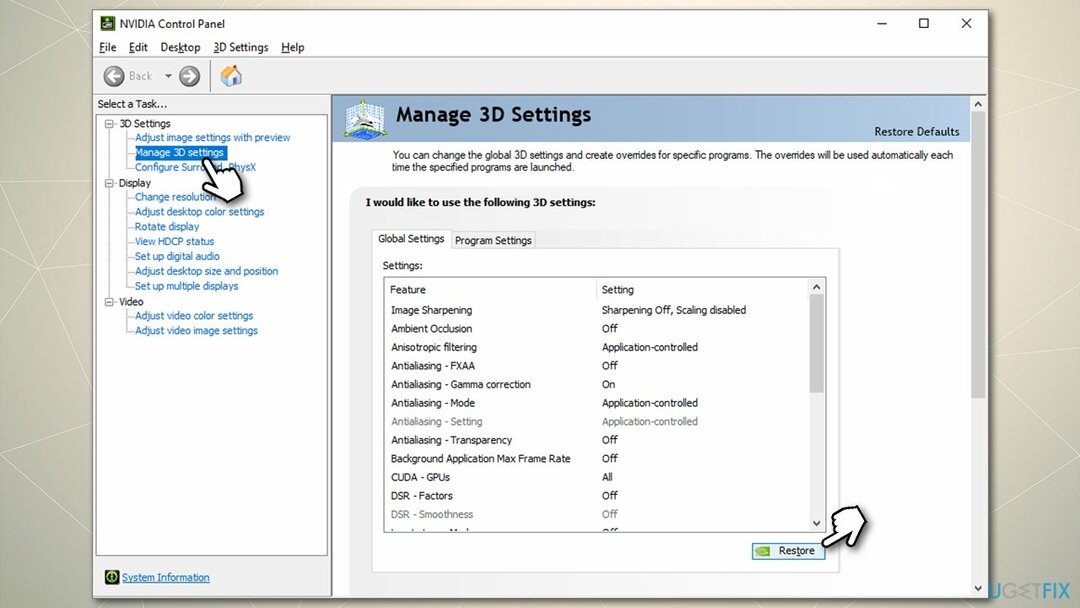
Napraw 2. Usuń plik nvdrssel.bin z folderu Nvidia
Aby naprawić uszkodzony system, musisz zakupić licencjonowaną wersję Reimage Reimage.
Niektórzy mówili, że po zastosowaniu poprawki nr 1 znak wodny zniknął, ale potem powrócił. Jeśli tak jest w Twoim przypadku, zastosuj następujące rozwiązanie:
- naciskać Wygraj + E góra otwarta Przeglądarka plików
- U góry przejdź do zakładki Widok
- Zaznacz Ukryte przedmioty pole wyboru
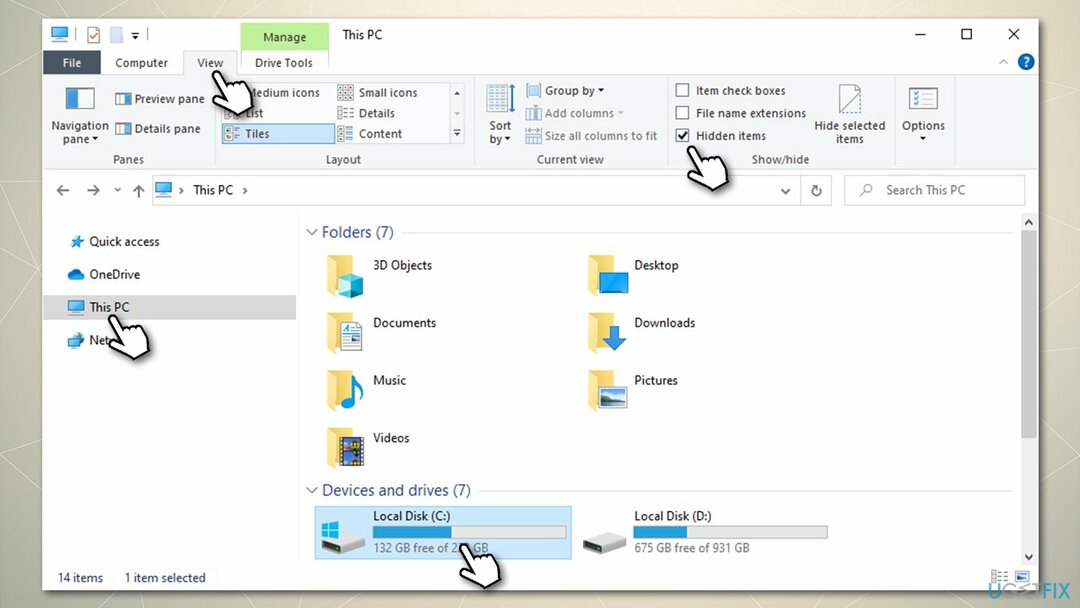
- Teraz kliknij Ten komputer i uzyskaj dostęp do C: dysk (jeśli to jest dysk, którego używasz do swoich aplikacji i systemu operacyjnego)
- Stąd przejdź do Dane programu > NVIDIA Corporation > Drs
- Kliknij prawym przyciskiem myszy nvdrssel.bin plik i wybierz Kasować, następnie opróżnij Kosz; alternatywnie, kliknij nvdrssel.bin raz i naciśnij Shift + Del na klawiaturze.
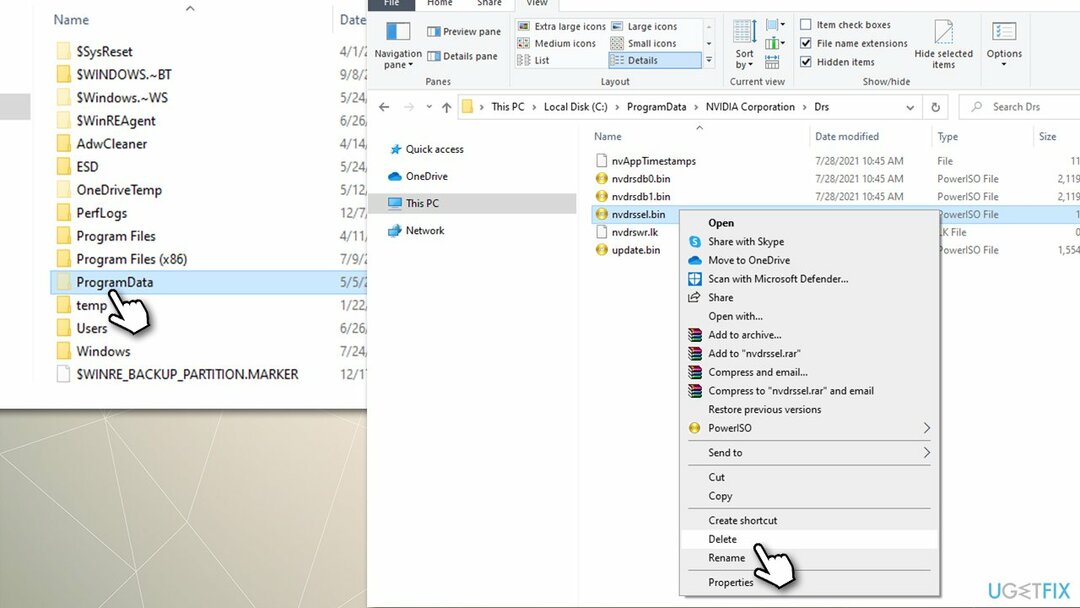
Napraw 3. Zainstaluj ponownie sterowniki GPU
Aby naprawić uszkodzony system, musisz zakupić licencjonowaną wersję Reimage Reimage.
W niektórych przypadkach użytkownicy mogą nie być w stanie usunąć znaku wodnego „Brak DC” nawet po zastosowaniu powyższych poprawek. W takim przypadku zdecydowanie zalecamy wykonanie: czysta instalacja sterowników Nvidii.
Po odinstalowaniu wszystkich elementów Nvidii z systemu powinieneś odwiedzić witrynę producenta i pobierz stamtąd najnowsze sterowniki (używanie Menedżera urządzeń dla sterowników GPU nie jest optymalne, powiedzmy najmniej). Jednak może to być nieco mylące, zwłaszcza jeśli nie jesteś pewien, której karty graficznej używasz. W takim przypadku możesz skorzystać z automatycznego aktualizatora sterowników DriverFix – może również przygotowywać kopie zapasowe, aby w przyszłości uchronić Cię przed problemami ze sterownikami.
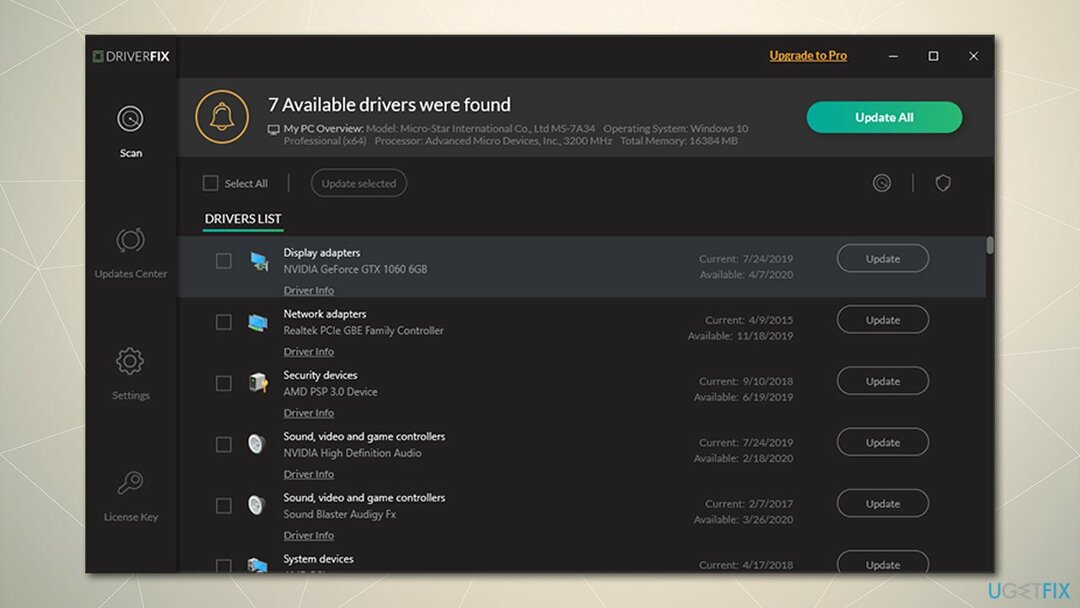
Napraw błędy automatycznie
Zespół ugetfix.com dokłada wszelkich starań, aby pomóc użytkownikom znaleźć najlepsze rozwiązania w celu wyeliminowania ich błędów. Jeśli nie chcesz zmagać się z ręcznymi technikami naprawy, skorzystaj z automatycznego oprogramowania. Wszystkie polecane produkty zostały przetestowane i zatwierdzone przez naszych profesjonalistów. Poniżej wymieniono narzędzia, których możesz użyć do naprawienia błędu:
Oferta
Zrób to teraz!
Pobierz poprawkęSzczęście
Gwarancja
Zrób to teraz!
Pobierz poprawkęSzczęście
Gwarancja
Jeśli nie udało Ci się naprawić błędu za pomocą Reimage, skontaktuj się z naszym zespołem pomocy technicznej w celu uzyskania pomocy. Podaj nam wszystkie szczegóły, które Twoim zdaniem powinniśmy wiedzieć o Twoim problemie.
Ten opatentowany proces naprawy wykorzystuje bazę danych zawierającą 25 milionów komponentów, które mogą zastąpić każdy uszkodzony lub brakujący plik na komputerze użytkownika.
Aby naprawić uszkodzony system, musisz zakupić licencjonowaną wersję Reimage narzędzie do usuwania złośliwego oprogramowania.

Aby pozostać całkowicie anonimowym i zapobiec dostawcy usług internetowych i rząd przed szpiegostwem na ciebie powinieneś zatrudnić Prywatny dostęp do Internetu VPN. Umożliwi Ci łączenie się z Internetem przy zachowaniu całkowitej anonimowości poprzez szyfrowanie wszystkich informacji, zapobiega śledzeniu, reklamom, a także złośliwym treściom. Co najważniejsze, powstrzymasz nielegalną działalność inwigilacyjną, którą NSA i inne instytucje rządowe prowadzą za twoimi plecami.
Nieprzewidziane okoliczności mogą się zdarzyć w dowolnym momencie podczas korzystania z komputera: może on wyłączyć się z powodu przerwy w zasilaniu, a Może wystąpić niebieski ekran śmierci (BSoD) lub losowe aktualizacje systemu Windows mogą spowodować komputer, gdy wyjedziesz na kilka minuty. W rezultacie Twoje zadania domowe, ważne dokumenty i inne dane mogą zostać utracone. Do zdrowieć utracone pliki, możesz użyć Odzyskiwanie danych Pro – przeszukuje kopie plików, które są nadal dostępne na dysku twardym i szybko je pobiera.